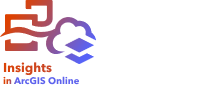
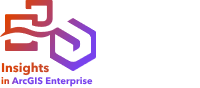
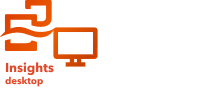
ワークブックは、データおよび解析ワークフローを整理するために使用されます。 以下のセクションでは、Insights でのワークブックの機能の概要を説明します。






新しいワークブックの作成
Insights を使用するときは、ワークブック内で作業します。 ワークブックは、データセットへの接続、空間または非空間データのカード、および解析ワークフローを格納します。 ワークブックは、編集、更新、他のユーザーとの共有が可能です。
ページへのデータの追加
新しいワークブックでは、必ずデータの追加から開始します。 データは、空間データセット、非空間テーブル、またはその両方の組み合わせを使用できます。 ワークブックを開くときに、ユーザーのコンテンツや組織、ArcGIS Living Atlas of the World、ファイル (Excel ファイルやシェープファイルなど)、データベース接続 (Insights in ArcGIS Enterprise と Insights desktop で利用可能) からデータを追加できます。 複数のソースからの空間データと非空間データを組み合わせて使用すると、データに対する理解を深め、より興味深いストーリーを伝えることができます。
マップ カードの作成
空間データは、Insights 内でマップとして表示できます。 複数のデータセットを表示するマップを作成したり、複数のマップを作成して並べて比較したりすることができます。 複数のマップを使用して範囲をリンクすることで、データへの理解を深めることができます。
チャート カードの作成
チャートを使用すると、非空間的にデータを表示して解析できます。 チャートは、同じデータセットを表示するマップと一緒に使用すると、特に役に立ちます。 空間データと非空間データの両方をチャートとして表示できます。
サマリー テーブルの作成
テーブルを使用すると、カテゴリ データを集計して、合計値や平均値などの統計情報を表示できます。 テーブルを使用して、カテゴリをグループ化し、データへの理解を深めることもできます。
ワークブックの保存
ワークブックを作成したら、タイトルを変更してワークブックを保存できます。 ワークブックは後日開くことができます。また、組織の他のメンバーと共有することもできます。
次の手順
ワークブックの基本的なコンポーネントを収集および実装したので、解析を実行できます。